Bria Solo (Desktop / Mobil)
Allgemeine Informationen
| Betriebssystem | Betriebssystem-unabhängig |
| Download | über den Bria Account oder im App Store / Google Play |
| Lizenz | kostenfrei (kostenpflichtige Pro-Version) |
Registrierungsdaten für Ihre Nebenstelle
Die Registrierungsdaten für Ihre Nebenstelle finden Sie im Bereich „Cloud Telefonanlage“ > „VoIP Nebenstellen“. Wählen Sie hier die entsprechende Nebenstelle aus und klicken oben rechts auf das Feld „Registrierungsdaten“. Nun werden Ihnen die Daten angezeigt, die Sie für die Einrichtung des Softphones benötigen:
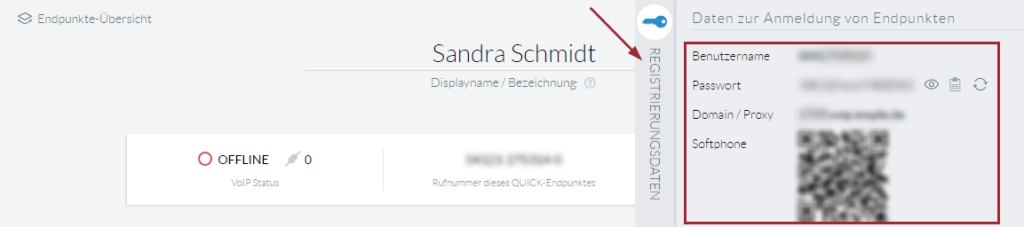
Einrichtung
Legen Sie über den Link https://www.counterpath.com/plan-select-solo/ einen Testaccount für Bria Solo mit Ihrer persönlichen E-Mail-Adresse an.
Sobald der Account vollständig angelegt wurde, gelangen Sie automatisch in das Bria Kundenportal:
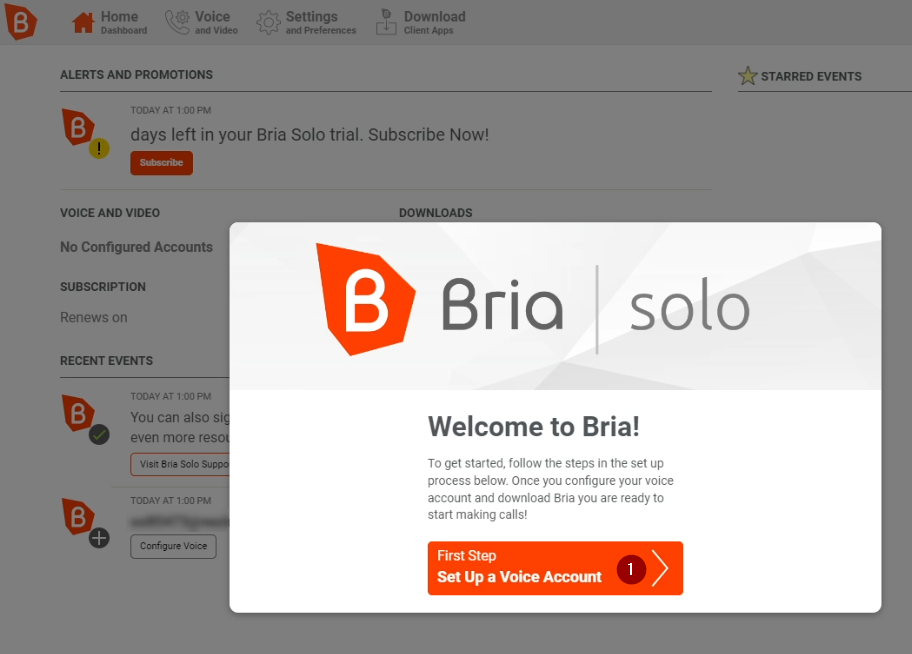
- Klicken Sie auf First Step um einen Voice Account für Ihren Benutzer anzulegen.
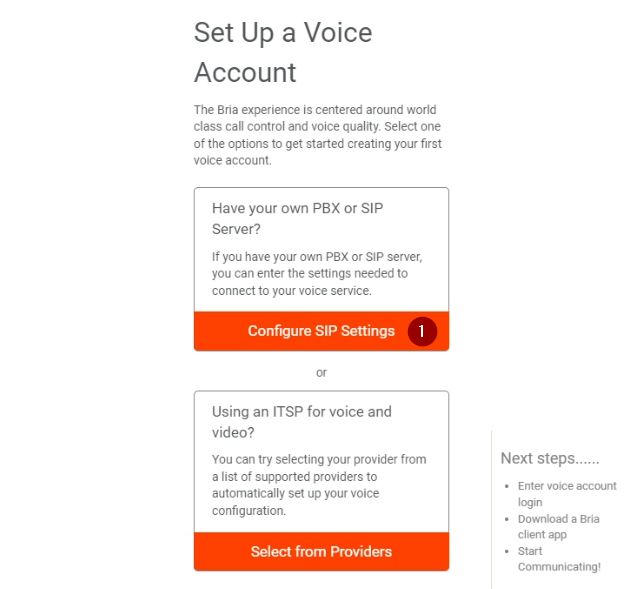
- Anschließend klicken Sie bitte auf Configure SIP Settings.
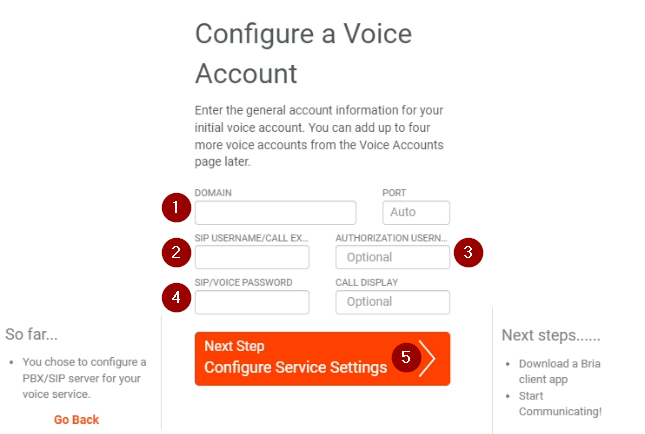
Bitte tragen Sie auf dieser Seite die Registrierungsdaten Ihrer Nebenstelle ein:
- In diesem Feld tragen Sie die Domain / Proxy ein.
- Tragen Sie hier bitte den Benutzernamen ein.
- Auch hier tragen Sie bitte den Benutzernamen ein.
- Fügen Sie das Passwort aus Ihren Registrierungsdaten ein.
- Klicken Sie zum Schluss auf Next Step, um die weiteren Einstellungen vornehmen zu können.
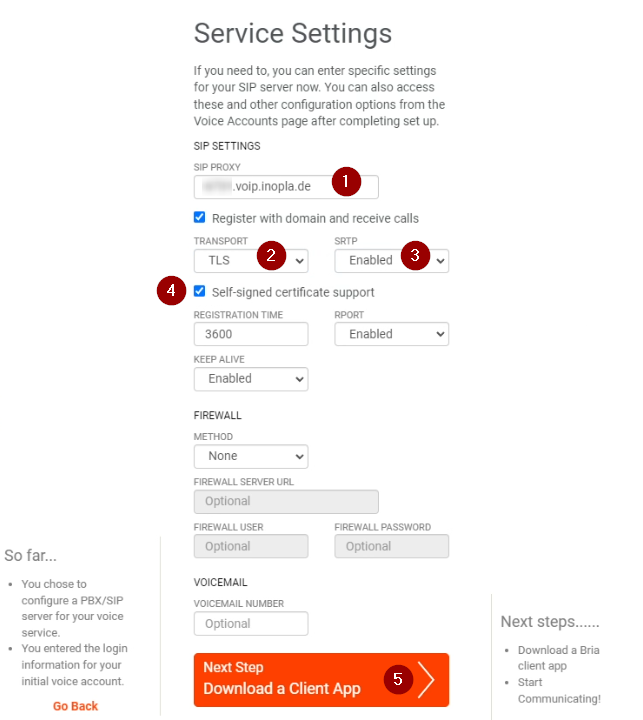
- In diesem Feld tragen Sie die Domain / Proxy aus den Registrierungsdaten Ihrer Nebenstelle ein.
- Wählen Sie aus dem Dropdown-Menü TLS aus.
- Hier wählen Sie bitte Enabled aus.
- Bitte aktivieren Sie die Checkbox Self-signed certificate support.
- Sobald alle Einstellungen vorgenommen wurden, klicken Sie bitte auf Next Step, um den Download vorzunehmen.
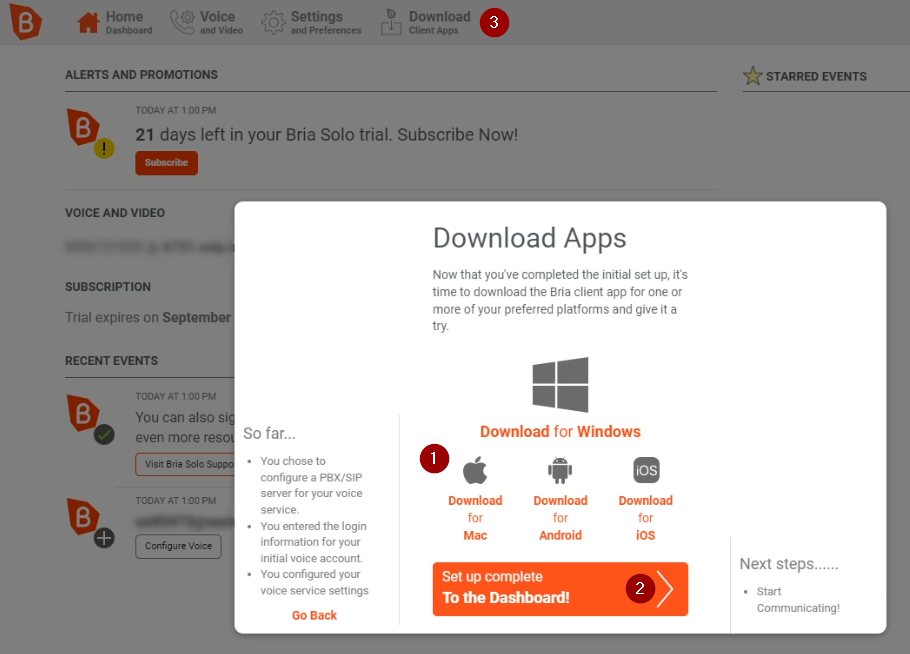
- Nun haben Sie die Möglichkeit den Bria Client für Ihr entsprechendes Betriebssystem herunterzuladen.
- Oder beenden Sie die Einrichtung mit einem Klick auf Set up complete und gelangen anschließend auf das Dashboard Ihres Bria Kundenportals.
- In Ihrem Bria Kundenportal können Sie den Bria Client auch jederzeit über den Download-Bereich herunterladen.
Nachdem Sie den Bria Client vollständig heruntergeladen und installiert haben, starten Sie ihn bitte und melden sich an:

- Bitte geben Sie die E-Mail-Adresse und das Passwort an, welches Sie auch für das Bria Kundenportal festgelegt haben.
- Klicken Sie anschließend auf Anmelden.
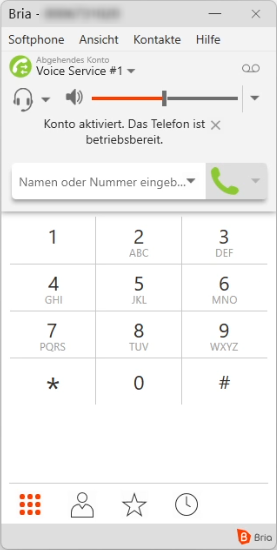
Ihr Softphone ist nun vollständig eingerichtet und kann für die Telefonie verwendet werden.